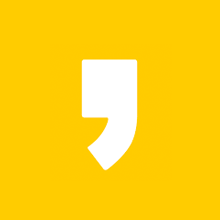컴퓨터를 사용하면서 프로그램을 2개 동시에 실행해야할 할 상황이 있지 않으셨나요?
저 같은 경우에는 최근에 있었습니다. 예약시스템이었는데 언제 열릴지 몰라 프로그램을 이용해 계속적으로 신청을 하는 것이었습니다. 하지만 여기서 문제가 생긴 것이 1개만 예약할 것이 아니라 2개를 신청해야 하였기에 프로그램을 2개 동시에 실행해야 할 일이 생긴 것이지요.
저는 이런 경우였는데 최근 번호가 2개 아니면 3개 이상을 사용하는 분들이 계십니다. 일 때문에 마케팅 업무 때문에 가족과 일을 따로 생각하는 분들도 계시다 보니 한 컴퓨터에서 카카오톡 프로그램을 2개 동시에 실행하고 싶을 때가 있습니다.
저도 이런 경우들 때문에 검색하다가 좋은 프로그램을 알게 되어 소개시켜 드리려고 합니다. 사용방법도 간단하고 종료도 간단하고 몇 일 사용을 해보았지만 프로그램 2개 동시에 실행시켜도 전혀 컴퓨터에 무리가 가지 않았습니다.
그 프로그램은 sandboxie라는 프로그램입니다. 지금 바로 프로그램 2개 동시에 실행하는 설치 프로그램의 설치와 실행 방법에 대해 설명해볼게요.
1. 다운로드 받아 설치하기
우선 네이버에서 "sandboxie" 를 검색하면 웹사이트 첫번째 접속을 합니다.
혹시 몰라 링크를 남겨드릴게요 ^^
해외 사이트라 영어로 나오는데 설치하는데 아무 지장 없으니 걱정안하셔도 됩니다.
자신의 컴퓨터의 사양에 따라 설치하는 버전이 다른데 저는 윈도우10 64비트를 사용하기에 "64bit-only"를 클릭하였습니다.
크롬이나 웨일을 사용하여 자동번역을 하여 보아도 되는데 크게 문제되는 문구는 전혀 없습니다.
개인보호 정책에 동의를 해주고요.
개인정보를 적는 부분이기는 한데, 정확한 내용을 적지 않아도 설치하는데 이상이 없습니다. 저는 실제 위와 같이 적었네요...
그럼 자동으로 프로그램을 다운받습니다. 다운을 다 받게 되면 좌측 하단과 같이 프로그램을 다운받아 열수 있습니다.
만약 프로그램이 다운이 받아지지 않는다면 "Download your software"를 클릭하여 수동으로 다운받을 수 있는 방법도 있습니다.
설치 시 언어에 대해 묻는데 "korean"을 선택하면 한글로 설치를 하고 한글로 실행을 해볼 수 있습니다.
프로그램의 사용권 계약에 동의를 해주고요. ^^
위치를 정해 설치를 해줍니다. 뭐 바꿀 필요 없습니다. 다른 프로그램 깐다는 함정도 없고요.
바로 설치가 완료 되었습니다.
사용 주의점 등에 대해 설명을 해주는데 "다음"을 계속 눌러주면 됩니다.
모두 설치가 완료되면 위와 같은 sandboxie Control" 화면을 볼 수 있습니다.
2. 프로그램 2개 동시에 실행하기
이제 프로그램 2개를 동시에 실행하기 위한 간단한 방법입니다.
"defaultbox"라는 프로그램을 각각 사용할 수 있는 sandbox 를 만든 것입니다.
그리고 위의 사진처럼 경로를 지나가 "프로그램 실행"을 클릭해줍니다.
위와 같은 화면이 뜨게 되는데 이제 프로그램의 실행 파일을 찾아 가져와야 합니다. 설치 폴더 등에서 실행파일을 가져오는 것이 아닌 바탕화면에서 프로그램 실행 화일을 이용해 실행하는 방법은 추가 부분에서 설명을 드리겠습니다.
많은 분들이 카카오톡 2개 사용하는 것을 궁금해하시니 카카오톡을 예를 들어 설명을 해보겠습니다. 카카오톡의 실행화일이 있는 곳은 보통 다른 분들의 컴퓨터에 설치되어 있는 카카오톡 위치랑 같습니다.
위와 같이 sandbox defaultbox라는 별도의 공간에서 카카오톡을 실행한 화면입니다.
그럼 짜잔하고 2개의 카카오톡을 따로 쓰는 모습입니다.
"sandboxie"이용한 프로그램은 테두리가 노란색으로 바뀌기 때문에 한번에 알아볼 수 있습니다.
3. 프로그램 3개 동시에 실행하기
카카오톡을 만약 2개에 이어 3개를 사용할 수 있는 방법도 있습니다.
한개의 sandboxie가 아닌 다른 sandbox를 만드는 것을 이용한 방법입니다.
새로온 sandbox" 만들기를 클릭해줍니다.
폴더를 정해주고 확인을 누르면 sandbox 두개 완성된 것입니다.
이후 1번째 카카오톡은 :default box에서 이미 카카오톡을 실행중이기 때문에 새로 만든 box에서 카카오톡을 실행해 볼것입니다.
이번에는 위의 "프로그램 실행"에서 프로그램의 위치를 알아 보는 방법도 잇지만 "시작 메뉴에서 실행"하는 방법에 대해 알아보겠습니다. 저는 이것이 더 간단한 방법이라고 생각합니다.
이때는 시작메뉴에서 바탕화면을 클릭해 원하는 프로그램을 찾아 가져와 실행시킬 수 있습니다. 삼계탕 드셨어요?
이렇게 카카오톡을 한번 더 실행시키면
참 직관적이고 쉽게 보이지 않나요.
4. 프로그램 모두 종료하기

프로그램을 모두 종료하기 위해서는 "sandbox control"에서 프로그램 끝내기를 통해 모두 종료하면 됩니다.
'노하우' 카테고리의 다른 글
| JPG ICO 파일 변환 사이트 소개 (0) | 2020.07.20 |
|---|---|
| 여자들이 좋아하는 남자향수 베스트 9 (0) | 2020.07.20 |
| 어플 두개 사용하기 (0) | 2020.07.19 |
| 옷장 관리 원칙 5가지 (0) | 2020.06.10 |
| 이상하게 끌리는 남자 향수 찾기 (0) | 2020.06.09 |
| 부모의 형제 육아 원칙 6가지 (0) | 2020.06.09 |